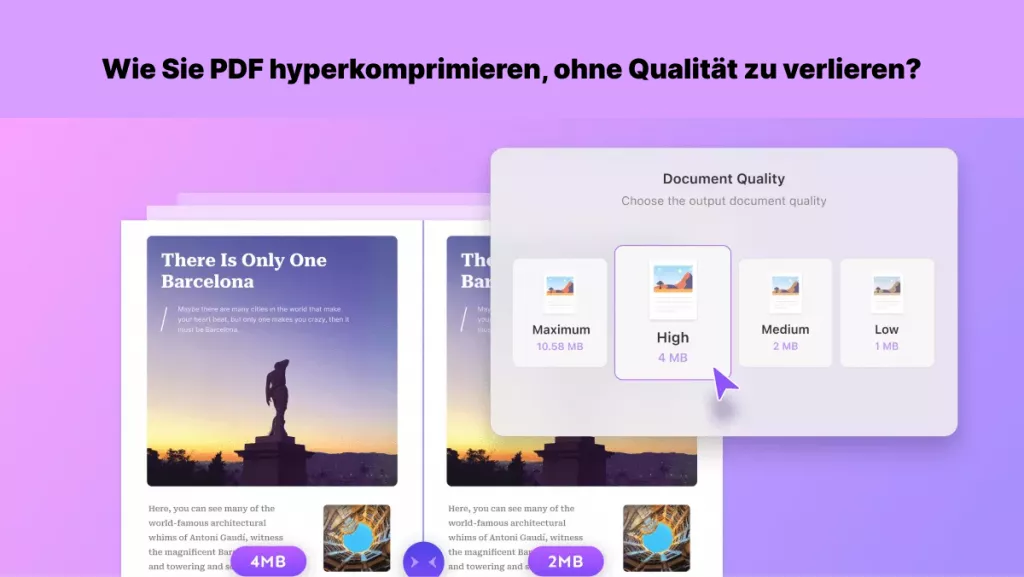Haben Sie mit großen PDF-Dateien zu kämpfen, die sich nur schwer hochladen oder weitergeben lassen? Ob für die Arbeit oder für den privaten Gebrauch - für ein effizientes Dokumentenmanagement ist es unerlässlich zu wissen, wie man die Größe von PDF-Dateien reduzieren kann. In diesem Leitfaden zeigen wir Ihnen, wie Sie Ihre PDF-Dateien mit einfachen, aber effektiven Methoden verkleinern können, so dass sie leichter zu handhaben und weiterzugeben sind. Außerdem stellen wir Ihnen UPDF vor, ein leistungsstarkes Tool, mit dem Sie PDFs mühelos komprimieren und verwalten können. Lesen Sie weiter, um zu erfahren, wie Sie die Dateigröße ohne Qualitätseinbußen reduzieren können und wie UPDF diesen Prozess reibungslos gestaltet.
Teil 1. Wie kann man eine PDF-Datei zum Hochladen reduzieren?
Es gibt viele Situationen, in denen Sie die Größe einer PDF-Datei reduzieren müssen, insbesondere wenn Sie sie per E-Mail versenden. Nehmen wir an, Sie möchten ein wichtiges Dokument anhängen, z. B. einen unterzeichneten Vertrag, aber der von Ihnen verwendete E-Mail-Dienst hat eine Dateigrößenbeschränkung - oft 25 MB oder weniger. Wenn Ihre PDF-Datei zu groß ist, kann die E-Mail nicht gesendet werden, und Sie sind frustriert und können Ihr Dokument nicht rechtzeitig zustellen.
Obwohl viele Menschen mit diesem Problem konfrontiert sind, gibt es eine Alternative. Anstatt Ihre PDF-Datei zu verkleinern, können Sie sie für andere Benutzer freigeben, indem Sie einen Link zu dem Dokument erstellen, der dann mit anderen geteilt werden kann, ohne die Datei komprimieren zu müssen. Diese Option ermöglicht es den Nutzern, die ursprüngliche Qualität des Dokuments beizubehalten und gleichzeitig die Größenbeschränkungen zu umgehen. Wenn Sie wissen möchten, wie das geht, lesen Sie Teil 3 dieses Leitfadens.
Wenn die Verringerung der Dateigröße jedoch Ihre Priorität ist, gibt es mehrere einfache Methoden, mit denen Sie eine PDF-Datei so komprimieren können, dass sie klein genug ist, um sie an eine E-Mail anzuhängen oder online hochzuladen. Lesen Sie weiter in Teil 2, in dem wir die besten Methoden zur Verringerung der Größe Ihrer PDF-Datei erläutern, ohne dass wichtige Inhalte oder die Übersichtlichkeit verloren gehen.
Teil 2. Wie kann man PDF-Größe bequem reduzieren?
Eine der einfachsten Möglichkeiten, die Größe Ihrer PDF-Dateien zu reduzieren, ist die Verwendung von UPDF, einem leistungsstarken und benutzerfreundlichen PDF-Editor. UPDF bietet eine PDF-Komprimierungsfunktion, mit der Sie Ihre PDF-Dateien schnell und ohne Qualitätsverlust verkleinern können. Egal, ob Sie eine Datei für E-Mails oder Online-Uploads verkleinern möchten, UPDF macht den Prozess nahtlos und effizient.
Sind Sie bereit, es auszuprobieren? Laden Sie UPDF noch heute herunter und komprimieren Sie Ihre PDF-Dateien mit nur wenigen Klicks, damit Sie Ihre Dokumente stressfrei verwalten können.
Windows • macOS • iOS • Android 100% sicher
Methode 1: Schritte zum Reduzieren der PDF-Größe mit der UPDF-Komprimierungsfunktion
Um die Größe Ihres PDF-Dokuments mit UPDF zu reduzieren, folgen Sie diesen einfachen Schritten:
Schritt 1. Starten Sie UPDF und öffnen Sie die PDF-Datei, die Sie komprimieren möchten.
Schritt 2. Suchen Sie die Schaltfläche „Speichern als“ in der rechten Leiste. Wählen Sie aus dem erscheinenden Menü die Option „Dateigröße verringern“.

Schritt 3. In einem neuen Fenster werden verschiedene Komprimierungsoptionen angezeigt. Sie können zwischen „Maximum“, „Hoch“, „Mittel“ und „Niedrig“ wählen. Denken Sie daran, dass die Auswahl einer niedrigeren Qualität zu einer höheren Komprimierungsrate führt, aber möglicherweise etwas mehr Zeit in Anspruch nimmt.

Schritt 4. Nach der Auswahl der Komprimierungsqualität zeigt Ihnen UPDF die genaue Größe der Datei nach der Komprimierung an, damit Sie eine fundierte Entscheidung treffen können.
Schritt 5. Klicken Sie auf „Speichern unter“, wählen Sie den Dateinamen und den Speicherort, und klicken Sie auf „Speichern“, um den Vorgang abzuschließen.
Alternativ können Sie auch schnell auf diese Funktion zugreifen, indem Sie zu „PDF-Werkzeuge“ navigieren und „PDF komprimieren“ unter der Kategorie „PDF optimieren“ auswählen.
Methode 2: Schritte zum Verkleinern von PDF-Dateien mit der Druckfunktion
Eine weitere Möglichkeit, die Größe einer PDF-Datei zu verringern, ist die Verwendung der Druckfunktion, die zu einer leichten Verkleinerung führt. Und so geht's:
Schritt 1. Öffnen Sie zunächst Ihre PDF-Datei in UPDF oder einem anderen PDF-Reader, der über eine Druckfunktion verfügt.
Schritt 2. Gehen Sie zum Menü „Datei“ und wählen Sie „Drucken“. Daraufhin wird das Fenster mit den Druckeinstellungen geöffnet.
Schritt 3. Stellen Sie im Fenster mit den Druckeinstellungen sicher, dass Sie das richtige Papierformat und die richtige Ausrichtung (Hoch- oder Querformat) wählen. Sie können auch die Auflösung verringern, um die Dateigröße etwas zu reduzieren.
Schritt 4. Nachdem Sie die Einstellungen angepasst haben, klicken Sie auf „Speichern“, um die neue, etwas kleinere PDF-Datei zu erstellen. Notieren Sie sich zum Vergleich die Dateigröße vor und nach dem Druck.
Diese Methode führt zwar nicht zu einer signifikanten Komprimierung, kann aber dennoch hilfreich sein, wenn Sie nur eine geringe Reduzierung der Dateigröße benötigen.
Teil 3. Freigabe von PDFs ohne Reduzierung der Dateigröße
Wenn es nicht notwendig ist, die Größe Ihres PDF-Dokuments zu reduzieren, oder wenn Sie die höchste Qualität für Ihre Datei beibehalten möchten, ist die Freigabe über einen Link eine perfekte Alternative. UPDF macht diesen Prozess mit seiner Link-Sharing-Funktion unglaublich einfach und ermöglicht es Ihnen, Ihr PDF-Dokument ohne Größenbeschränkung oder Qualitätsverlust weiterzugeben. Mit dieser Funktion können Sie sicherstellen, dass jeder, dem Sie den Link schicken, sofort auf die PDF-Datei zugreifen kann. Sind Sie bereit, diese Option zu nutzen? Laden Sie UPDF herunter und fangen Sie noch heute an.
Windows • macOS • iOS • Android 100% sicher
Schritte zur Freigabe von PDFs über Links mit UPDF:
- Öffnen Sie die UPDF-App und klicken Sie auf die Option „Datei öffnen“, um die PDF-Datei zu importieren, die Sie teilen möchten.
- Sobald Ihre PDF-Datei geöffnet ist, klicken Sie auf der rechten Seite auf die Schaltfläche „Diese Datei mit anderen teilen“. Daraufhin werden die Optionen für die Dateifreigabe angezeigt.
- Sie können wählen, ob Sie das Kopieren, Herunterladen oder Drucken Ihrer PDF-Datei deaktivieren möchten. Außerdem können Sie eine Verfallszeit für den Link festlegen, so dass Sie die volle Kontrolle darüber haben, wie lange die Datei zugänglich bleibt. Sie können die Freigabe der Datei jederzeit aufheben, auch bevor der Link abläuft.
- Tippen Sie auf die Schaltfläche „Erstellen“, und UPDF erstellt einen Link, den die Benutzer kopieren und an andere senden können. Sie haben auch die Möglichkeit, einen QR-Code freizugeben, der es den Empfängern ermöglicht, die PDF-Datei zu scannen und einfach darauf zuzugreifen.

- Wenn die Empfänger den Link erhalten, können sie die PDF-Datei direkt in ihrem Browser öffnen - es ist keine zusätzliche Software erforderlich. Das macht die Link-Sharing-Funktion von UPDF zu einer schnellen und bequemen Möglichkeit, Dokumente ohne Bedenken hinsichtlich der Dateigröße zu verteilen.
- Warum probieren Sie es nicht selbst aus? Laden Sie UPDF noch heute herunter und erleben Sie den problemlosen PDF-Austausch!
Fazit
Die Größe von PDF-Dateien zu reduzieren, muss nicht kompliziert sein. Ganz gleich, ob Sie Dateien für eine einfachere Weitergabe komprimieren oder einfach nur Speicherplatz sparen möchten, die in diesem Artikel beschriebenen Methoden bieten praktische Lösungen. Von der Verwendung der UPDF-Funktion „PDF komprimieren“ bis hin zur gemeinsamen Nutzung von Dateien über Links - Sie haben jetzt mehrere Möglichkeiten, Ihre PDF-Verwaltung zu optimieren. UPDF ist ein zuverlässiges Tool für die Komprimierung und den Austausch von Dateien, das sich durch Einfachheit und Flexibilität auszeichnet. Laden Sie UPDF noch heute herunter und machen Sie Ihre PDF-Aufgaben handhabbarer und effizienter.
Windows • macOS • iOS • Android 100% sicher
 UPDF
UPDF
 UPDF für Windows
UPDF für Windows UPDF für Mac
UPDF für Mac UPDF für iPhone/iPad
UPDF für iPhone/iPad UPDF für Android
UPDF für Android UPDF AI Online
UPDF AI Online UPDF Sign
UPDF Sign PDF lesen
PDF lesen PDF beschriften
PDF beschriften PDF bearbeiten
PDF bearbeiten PDF konvertieren
PDF konvertieren PDF erstellen
PDF erstellen PDF komprimieren
PDF komprimieren PDF organisieren
PDF organisieren PDF zusammenführen
PDF zusammenführen PDF teilen
PDF teilen PDF zuschneiden
PDF zuschneiden PDF-Seiten löschen
PDF-Seiten löschen PDF drehen
PDF drehen PDF signieren
PDF signieren PDF Formular
PDF Formular PDFs vergleichen
PDFs vergleichen PDF schützen
PDF schützen PDF drucken
PDF drucken Batch-Prozess
Batch-Prozess OCR
OCR UPDF-Cloud
UPDF-Cloud Über UPDF AI
Über UPDF AI UPDF AI Lösungen
UPDF AI Lösungen FAQ zu UPDF AI
FAQ zu UPDF AI PDF zusammenfassen
PDF zusammenfassen PDF übersetzen
PDF übersetzen PDF erklären
PDF erklären Chatten mit PDF
Chatten mit PDF Chatten mit Bild
Chatten mit Bild PDF zu Mindmap
PDF zu Mindmap Chatten mit AI
Chatten mit AI Tutorials
Tutorials Technische Daten
Technische Daten Aktualisierungen
Aktualisierungen FAQs
FAQs UPDF-Tipps
UPDF-Tipps Blog
Blog Nachrichten
Nachrichten UPDF Rezensionen
UPDF Rezensionen Download-Zentrum
Download-Zentrum Kontakt
Kontakt